 2022-08-19 14:11:00
2022-08-19 14:11:00

朋友们在工作中经常需要处理各种各样的PDF文件,特别需要对已经阅读过的PDF文件做一些重要的标注,可能,很多人喜欢使用福昕pdf阅读器的朋友还不太清楚福昕阅读器勾画pdf做标注该怎么操作呢?今天就重点给朋友们讲解一下使用福昕阅读器勾画pdf做标注的相关操作细节,与此同时,还要给朋友吗简单介绍一下PDF插入页面需要哪些步骤,接下来就和朋友们一起来学习吧。

2.进入【注释】的设置页面后,点击【添加文件】,选择合适的添加方式后,把需要添加标注的PDF文档添加到福昕阅读器中。
3.需要添加标注的PDF文档上传完成后,在文本中需要添加标注的位置点击鼠标左键,在下拉框中就会出现文本标注和图形标注的选项,如果选择文本标注,主要包括高亮、波浪线、下划线等多种标注形式,也可以选择图形标注,用户可以根据实际需要进行选择,随意勾画pdf。
4.选择好标注形式后,一定要仔细检查一下,全部符合要求后,点击【确定】即可。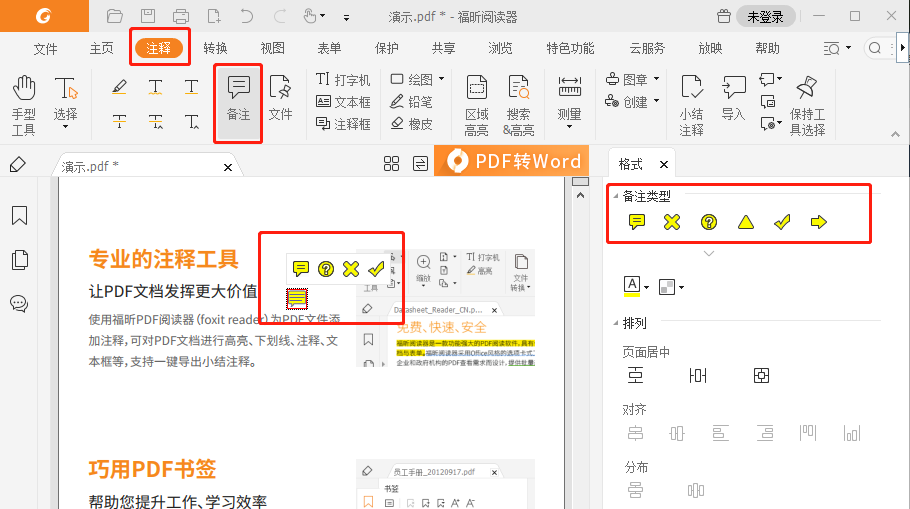
2.文件添加完成后,点击软件主页面上方的工具栏的“特色功能”,在下拉选项中点击“在线处理PDF页面”选项,
3.接着在下一级功能目录中选择【PDF插入页面】功能,根据软件提示选择好需要插入的页面,并设置好插入页面的相应位置。
4.全部设置好后,点击“确定”就顺利完成页面的插入了。
5.在线插入页面完成后,可以通过预览查看一下效果,最后一定要记得把插入页面的文件下载下来。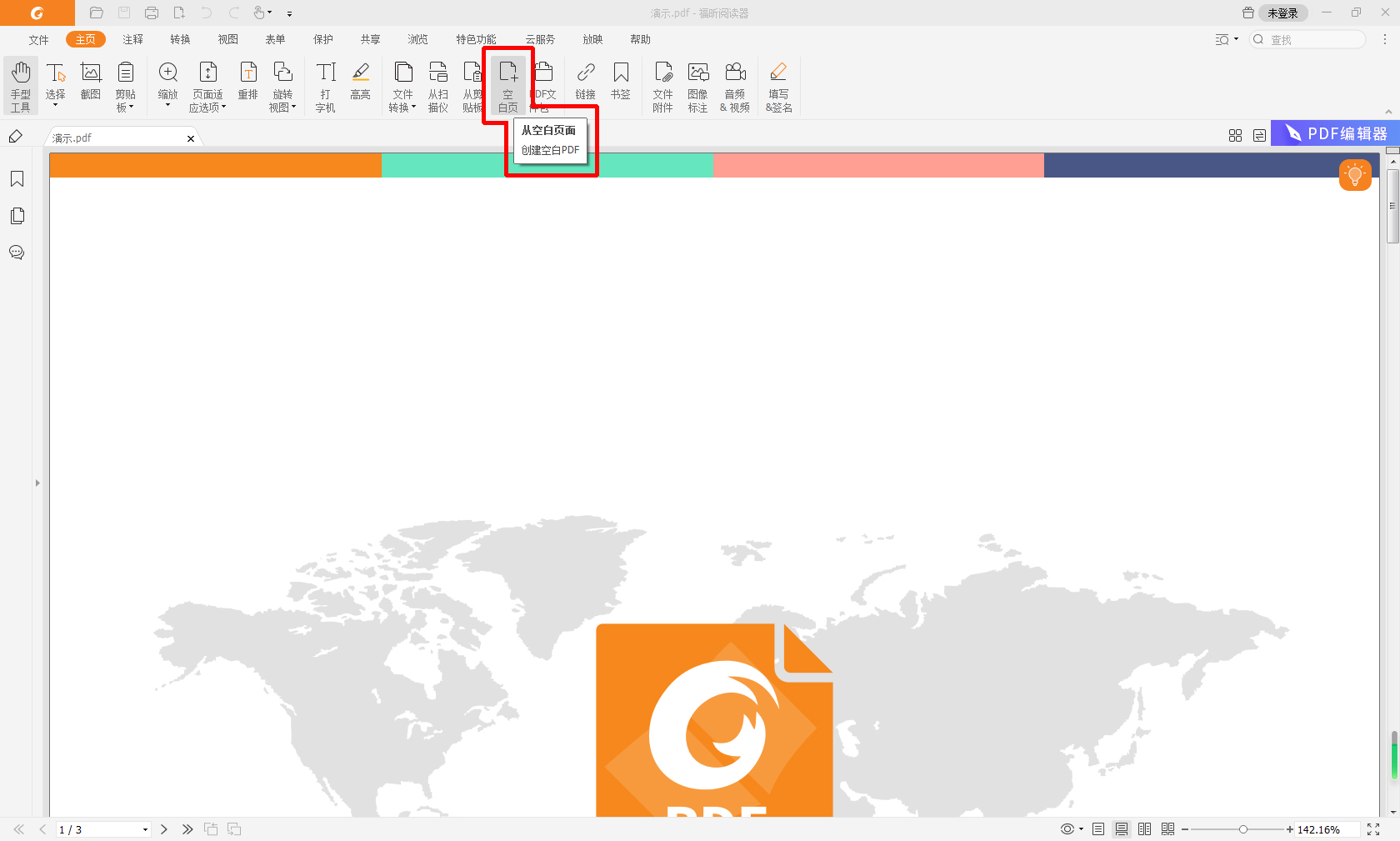 相信朋友们看完上文的介绍以后肯定就知道福昕阅读器勾画pdf做标注怎么操作和PDF插入页面需要哪些步骤了,就算不能够马上熟练操作,起码也知道有哪些重要的步骤,如果以后在办公和学习的时候需要使用这两个操作技术,也可以从容不迫应对,也祝愿喜欢使用福昕pdf阅读器的朋友们,工作越来越顺畅。
相信朋友们看完上文的介绍以后肯定就知道福昕阅读器勾画pdf做标注怎么操作和PDF插入页面需要哪些步骤了,就算不能够马上熟练操作,起码也知道有哪些重要的步骤,如果以后在办公和学习的时候需要使用这两个操作技术,也可以从容不迫应对,也祝愿喜欢使用福昕pdf阅读器的朋友们,工作越来越顺畅。

福昕阅读器勾画pdf做标注怎么操作
1.登录福昕官网把福昕pdf阅读器下载到电脑中,根据软件中的安装向导逐步完成安装,安装完成后,打开福昕pdf阅读器,进入软件主页面,然后 点击主页面左上角工具栏中的【注释】功能。2.进入【注释】的设置页面后,点击【添加文件】,选择合适的添加方式后,把需要添加标注的PDF文档添加到福昕阅读器中。
3.需要添加标注的PDF文档上传完成后,在文本中需要添加标注的位置点击鼠标左键,在下拉框中就会出现文本标注和图形标注的选项,如果选择文本标注,主要包括高亮、波浪线、下划线等多种标注形式,也可以选择图形标注,用户可以根据实际需要进行选择,随意勾画pdf。
4.选择好标注形式后,一定要仔细检查一下,全部符合要求后,点击【确定】即可。
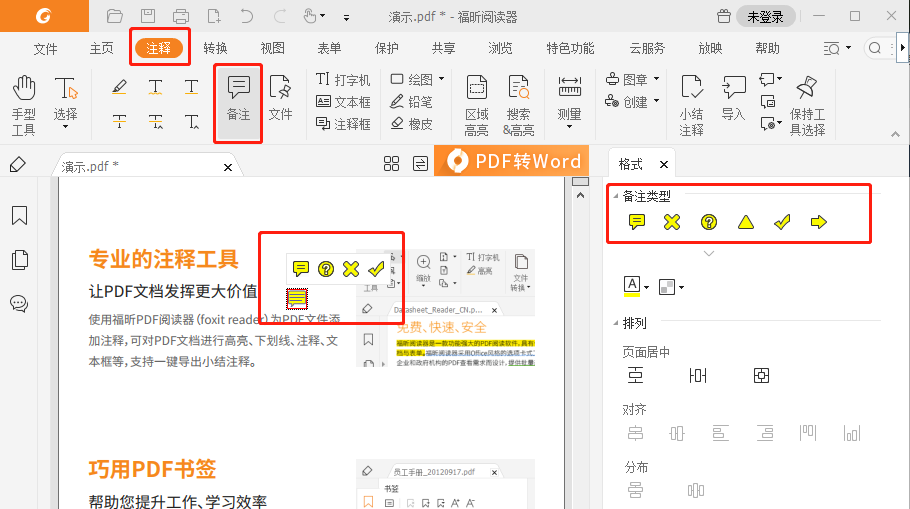
PDF插入页面需要哪些步骤
1.登陆福昕官网找到福昕pdf阅读器,在线双击软件并打开福昕pdf阅读器,点击主页面上的【文件】,然后选择【打开】选项,把需要插入页面的PDF文档在软件中打开,也可以通过拖拽的方式直接把PDF文件拖进软件中。2.文件添加完成后,点击软件主页面上方的工具栏的“特色功能”,在下拉选项中点击“在线处理PDF页面”选项,
3.接着在下一级功能目录中选择【PDF插入页面】功能,根据软件提示选择好需要插入的页面,并设置好插入页面的相应位置。
4.全部设置好后,点击“确定”就顺利完成页面的插入了。
5.在线插入页面完成后,可以通过预览查看一下效果,最后一定要记得把插入页面的文件下载下来。
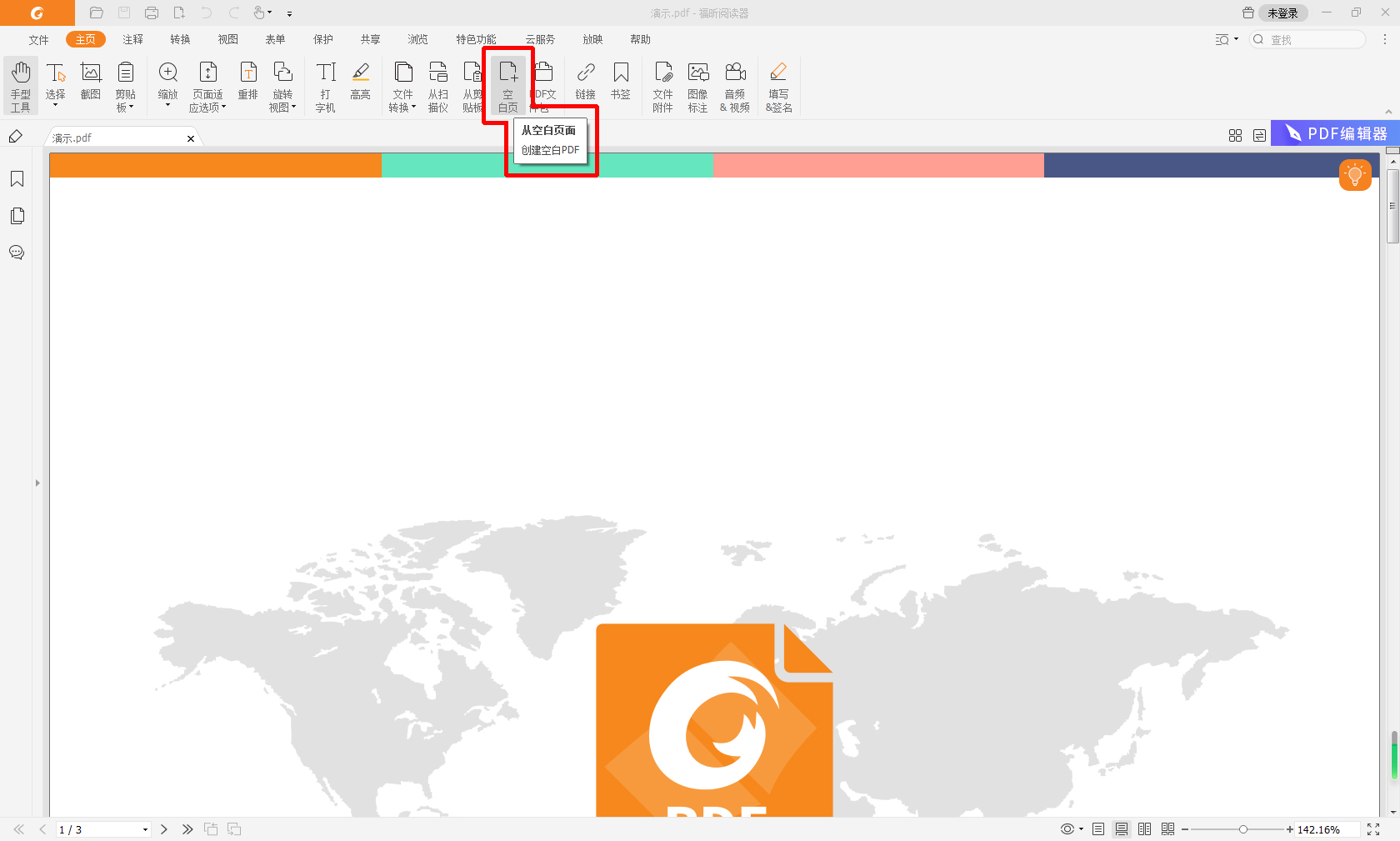

 免费下载
免费下载

